win10系统下让upnp服务开启的两种方法
发布时间:2019-04-08 17:31:15 浏览数: 小编:yanfen
对于电脑小白来说只要是涉及到关于电脑的任何知识(不管是理论还是实践)都是属于知识盲区。那么问题来了,最近有网友提问win10系统下让upnp服务开启的方法。那么什么是UPNP?这里,小编就各位在线科普Upnp并在线传授让upnp服务开启的方法。我们一起往下看吧
UPNP:upnpq其实是开放的网络架构,是独立的媒介, 是各种各样的智能设备、无线设备和个人电脑等实现遍布全球的对等网络连接的结构!所以为了使迅雷等软件正常运行,需要打开“upnp”服务,
upnp服务开启方法一:
1、按下“Win+R”打开运行,输入“services.msc”点击确定打开“服务”;

2、双击打开“Funtion Discovery Resource Publication”,将其启动类型修改为“自动”,点击应用,点击启用,点击确定;
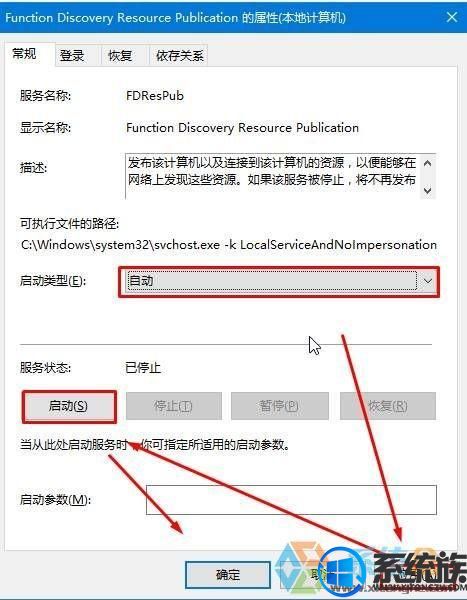
3、按照此方法按顺序将“SSDP Discovery Service”、“UPnP Device Host”服务进行设置即可!
upnp服务开启方法二:
设置完成后若依旧无法正常使用,我们将防火墙关闭即可。
关闭Win10防火墙的方法:
1、右键点击开始按钮,然后选择“控制面板”;
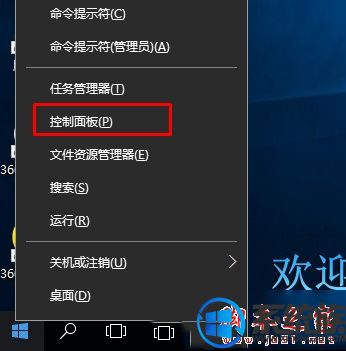
2、然后点击“系统和安全”选项;
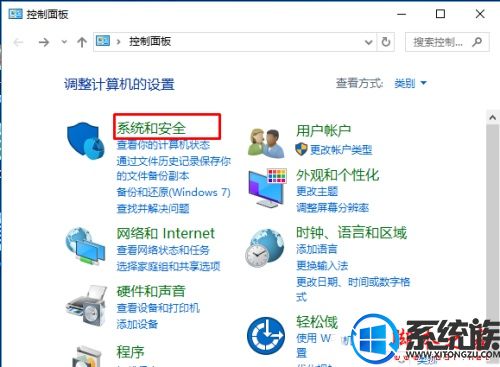
3、接着点击Windows防火墙;
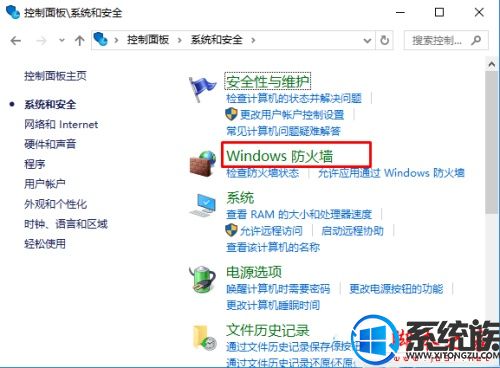
4、然后点击启用或关闭Windows防火墙;
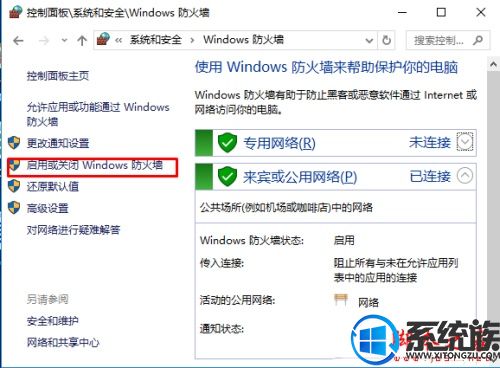
5、然后专用网络和公用网络都设置为 关闭防火墙;
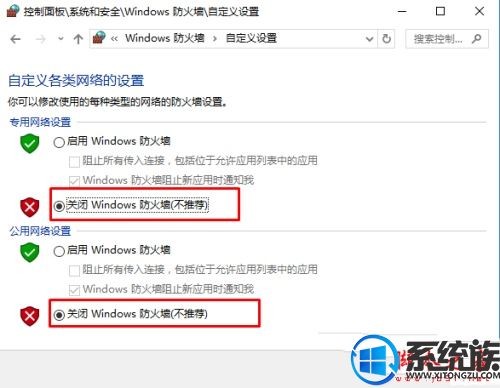
上述,关于小编了解的“win10系统下让upnp服务开启的方法”的全部内容就到这全部结束了。希望能帮助到您



















